Die Klipper- Firmware hat den 3D-Druck revolutioniert. Sie arbeitet nicht wie die Marlin-Firmware im Mikrocontroller des Druckers, sondern verwendet einen separaten, leistungsstärkeren Computer, wie beispielsweise einen Raspberry Pi oder einen anderen SBC, um eine bessere Leistung zu erzielen. Das bedeutet bessere Drucke, höhere Geschwindigkeiten und einfachere Möglichkeiten, Ihren Drucker zu optimieren. Die Einrichtung von Klipper kann jedoch schwierig sein, da Textdateien und Befehle zur Konfiguration und Bearbeitung der Einstellungen verwendet werden und möglicherweise umfangreiche technische Kenntnisse erforderlich sind.
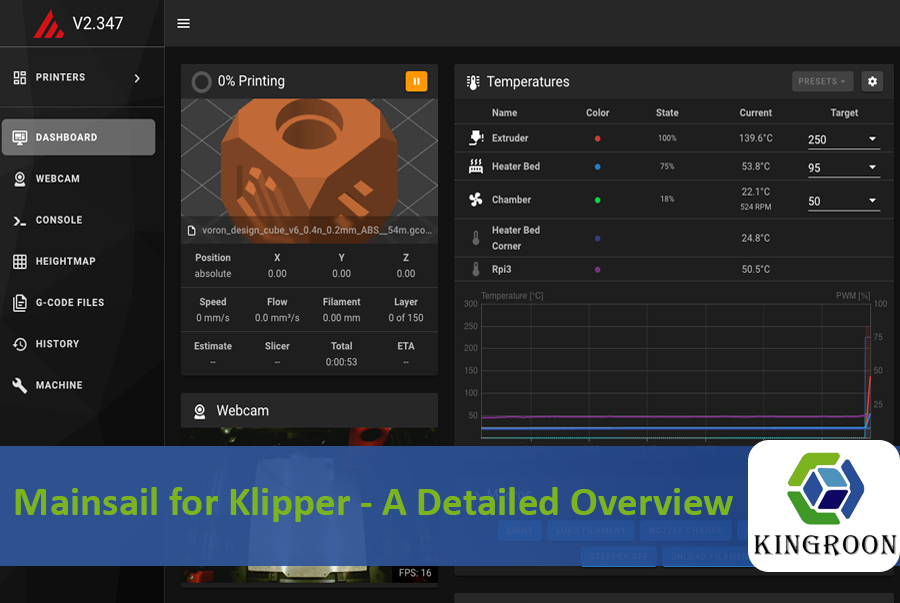
Hier kommen Mainsail und andere Webschnittstellen ins Spiel. Mainsail ist eine benutzerfreundliche Schnittstelle, die die Nutzung der erweiterten Funktionen von Klipper auf einfache und direkte Weise über einen Webbrowser erleichtert.
Das macht Großsegel so praktisch:
Behalten Sie Ihren Drucker im Auge
Beobachten Sie Ihren Drucker bei der Arbeit und überprüfen Sie wichtige Dinge wie Temperatur, Filamentverbrauch, wohin sich alles bewegt und wie weit Ihr Druck fortgeschritten ist. Alles wird in Echtzeit mit übersichtlichen Diagrammen und Informationen angezeigt.
Einfache Druckerbefehle
Vergessen Sie das Eintippen komplizierter Befehle. Mit Mainsail können Sie Ihren Drucker über Ihren Webbrowser steuern. Sie können Ihre Ausdrucke mit einem Klick starten, stoppen oder abbrechen. Ändern Sie die Wärmeeinstellungen mit einem Schieberegler oder geben Sie Zahlen ein, wenn es ganz genau sein muss. Sie können Ihren Drucker sogar direkt vom Bildschirm aus verschieben, was großartig ist, um alles genau richtig zu machen.
Sortieren Sie Ihre Dateien
Halten Sie mit Mainsail alle Ihre Druckdateien in Ordnung. Laden Sie Ihre Gcode-Dateien hoch, legen Sie sie in Ordnern ab, um sie organisiert zu halten, und schauen Sie in Ihren Druckverlauf zurück, um zu sehen, wie lange die Dinge gedauert haben, wie viel Filament Sie verwendet haben und wann Sie sie gedruckt haben.
Sehen Sie sich Ihre Ausdrucke live an
Schließen Sie eine Kamera an Mainsail an und Sie können Ihre Ausdrucke live ansehen. So haben Sie von überall aus alles im Blick und können etwaige Probleme frühzeitig erkennen.
Erleichtern Sie das Drucken mit Makros
Richten Sie benutzerdefinierte Makros ein, um die Steuerung Ihres Druckers zu vereinfachen. Sie können die langweiligen Aufgaben für Sie erledigen, wie das Nivellieren des Betts, das Wechseln des Filaments oder das Einrichten Ihres Extruders, sodass Sie keine langen Befehle schreiben müssen und die G-Code-Befehle vergessen.
Optimieren Sie Ihre Druckereinstellungen
Mit Mainsail können Sie in Klipper eintauchen und die Einstellungen und Konfiguration Ihres Druckers ändern, damit er genau so funktioniert, wie Sie es möchten. Außerdem können Sie Klipper und Mainsail mit den neuesten coolen Funktionen und Fehlerbehebungen auf dem neuesten Stand halten.
Mehr hinzufügen mit Plugins
Machen Sie Mainsail mit Plugins und zusätzlichen Komponenten noch besser. Es gibt jede Menge davon, die Sie hinzufügen können, beispielsweise solche, mit denen Sie Zeitraffer Ihrer Ausdrucke erstellen können.
Nachdem Sie nun wissen, was ein Großsegel ist und welche Bedeutung es für Ihr Klipper-Setup hat, gehen wir die Schritte zur Installation durch.
Erste Schritte mit dem Großsegel
Es gibt vier Hauptmethoden zum Installieren eines Großsegels:
MainsailOS (empfohlen): Dieses vorgefertigte Betriebssystem wurde speziell für Klipper und Mainsail entwickelt und bietet einen optimierten Installationsprozess. MainsailOS ist ein vorgefertigtes Image für Single-Board-Computer, das bereits Mainsail, Moonraker und Klipper enthält.
Manuelle Installation : Für Benutzer, die einen praktischeren Ansatz bevorzugen, bietet die manuelle Installation mehr Kontrolle über den Einrichtungsprozess. Diese Methode erfordert jedoch ein tieferes Verständnis der zugrunde liegenden Komponenten.
Docker-basierte Installation : Für Benutzer, die mit Docker vertraut sind, ermöglicht diese Methode die Ausführung von Mainsail in einer isolierten Containerumgebung. Obwohl sie Vorteile in Bezug auf Isolierung und Portabilität bietet, erfordert sie Kenntnisse der Docker-Konzepte.
KIAUH - Klipper Installation
KIAUH steht für „Klipper Installation And Update Helper“ und ist ein Tool, das Sie bei der Installation oder Aktualisierung von Klipper, Moonraker, Mainsail und anderen Erweiterungen unterstützt.
Detaillierte Anweisungen für jede Installationsmethode finden Sie in der offiziellen Mainsail-Dokumentation . So ist unabhängig von der gewählten Vorgehensweise ein reibungsloser Einrichtungsprozess gewährleistet.
Navigieren in der Großsegel-Schnittstelle: Eine geführte Tour
Nach erfolgreicher Installation starten Sie Mainsail in Ihrem Webbrowser, indem Sie die IP-Adresse Ihrer Mainsail-Schnittstelle in Ihren Browser eingeben. Sie werden vom intuitiven Mainsail-Dashboard begrüßt, Ihrem zentralen Knotenpunkt für die Druckerüberwachung und -steuerung. Lassen Sie uns die wichtigsten Abschnitte dieser Schnittstelle erkunden und die Mainsail-Funktionen verstehen:
Dashboard-Übersicht:
Die Mainsail-Schnittstelle umfasst ein primäres Navigationsmenü, eine Navigationsleiste mit einem Not-Aus-Knopf, Benachrichtigungen und einigen weiteren Optionen. Darüber hinaus enthält das Haupt-Dashboard wichtige Komponenten zur Steuerung und Überwachung Ihres 3D-Druckers.
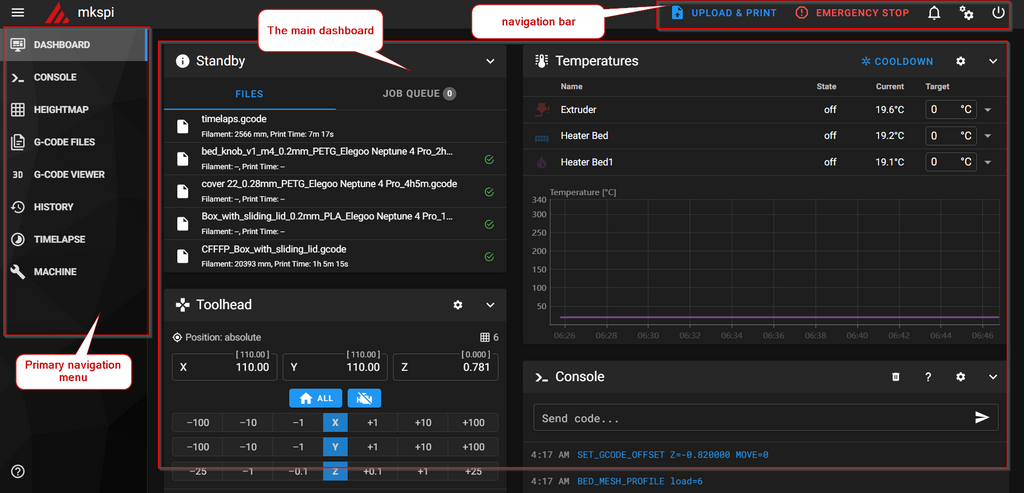
Das Großsegel-Navigationsmenü
Über dieses seitliche vertikale Menü können Sie auf viele Funktionen in der Großsegelschnittstelle zugreifen.
1. Großsegel-Dashboard
Dieses Dashboard besteht aus vielen Komponenten. Lassen Sie uns die Großsegelkomponenten auseinandernehmen und herausfinden, was jedes Teil tut.
- Standby-Komponente
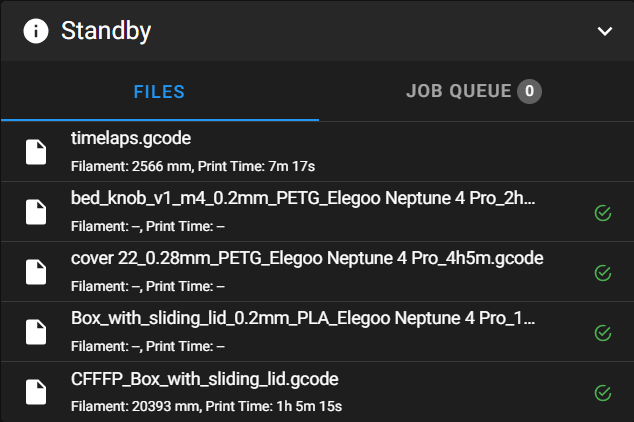
In dieser Komponente können Sie Ihre G-Code-Dateien verwalten und die Druckwarteschlange steuern. Darüber hinaus erhalten Sie durch Rechtsklick weitere Optionen, z. B. das Starten des Druckens einer bestimmten Datei.
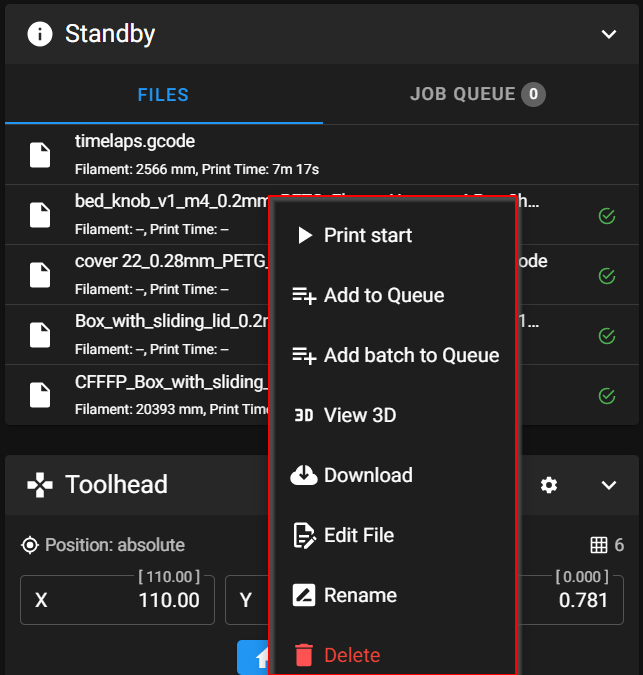
In dieser Komponente können Sie die Hotend- und Heizbetttemperaturen anpassen. Darüber hinaus werden zum besseren Verständnis Diagramme der Temperaturänderungen im Zeitverlauf angezeigt.
3.Werkzeugkopfkomponente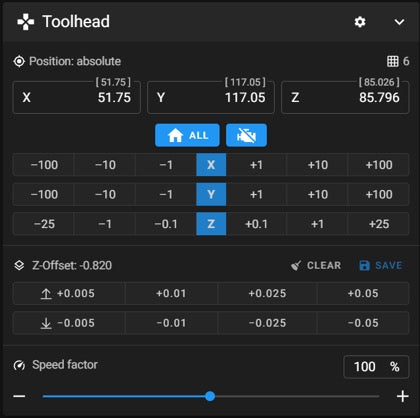
In dieser Komponente können Sie die aktuelle absolute Position des Druckkopfes anzeigen und damit die Druckermotoren manuell in bestimmte Positionen in X-, Y- und Z-Richtung bewegen . Darüber hinaus haben Sie die Möglichkeit, die Schrittmotoren zu deaktivieren , den Z-Offset-Wert anzupassen und die Druckergeschwindigkeit in Prozent zu steuern.
4.Die Konsolenkomponente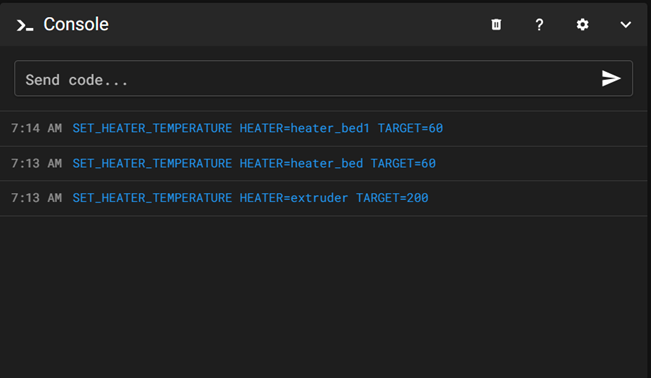
In dieser Komponente können Sie über Befehle und G-Codes direkt mit Ihrem 3D-Drucker kommunizieren. Darüber hinaus erhalten Sie Feedback von Ihrem 3D-Drucker.
5.Die Extruder-Komponente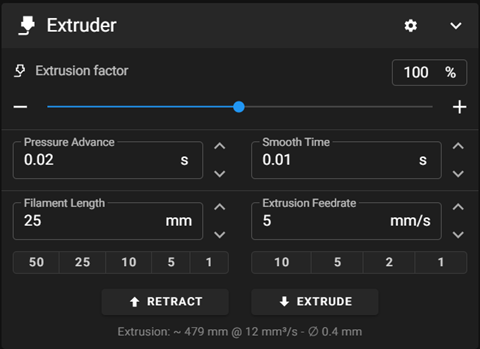
Mit dieser Komponente können Sie den Extrusionsprozess in Ihrem Drucker präzise steuern. Sie bietet verschiedene Optionen wie die Anpassung des Extrusionsfaktors, die Feinabstimmung der Druckvorschubwerte, die Einstellung der Glättungszeit, die Angabe der Filamentlänge und die Anpassung der Extrusionsvorschubgeschwindigkeit. Darüber hinaus können Sie damit je nach Bedarf eine bestimmte Materialmenge extrudieren oder zurückziehen.
6.Die Makrokomponente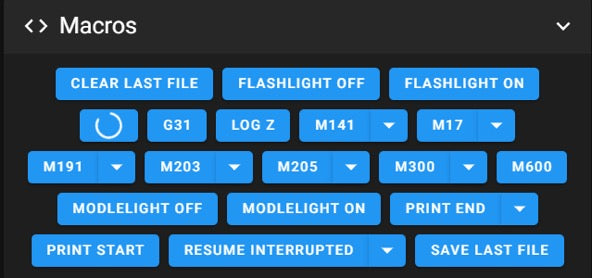
Mit der Macros-Komponente können Sie Verknüpfungen erstellen und verwalten, die bestimmte Aufgaben mit einem einzigen Klick ausführen! Bündeln Sie eine Reihe von Befehlen, z. B. das Starten der automatischen Bettnivellierung oder das Abbrechen eines Druckvorgangs. Sobald Sie ein Makro eingerichtet haben, können Sie es jederzeit verwenden – Sie müssen keine langen Anweisungen mehr eintippen! Makros sind perfekt für sich wiederholende Aufgaben und sparen Ihnen Zeit und Mühe. Und da Mainsale und Klipper Open Source sind, haben Sie die Flexibilität, Ihre eigenen benutzerdefinierten Makros zu erstellen.
Beispiel: Sie können auf den Befehl G29-Makros klicken und Ihr 3D-Drucker startet die automatische Bettnivellierung. Dies ist leicht zugänglich und durchführbar und kann Ihnen Zeit sparen.
7.Die Maschinenkomponente
In dieser Komponente haben Sie schnellen Zugriff auf einige wichtige Optionen im Zusammenhang mit Ihrer Maschine, wie das Anpassen der Geschwindigkeit, der Eckgeschwindigkeit, der Beschleunigung und der maximalen Beschleunigung zur Verzögerung.
8.Die sonstige Komponente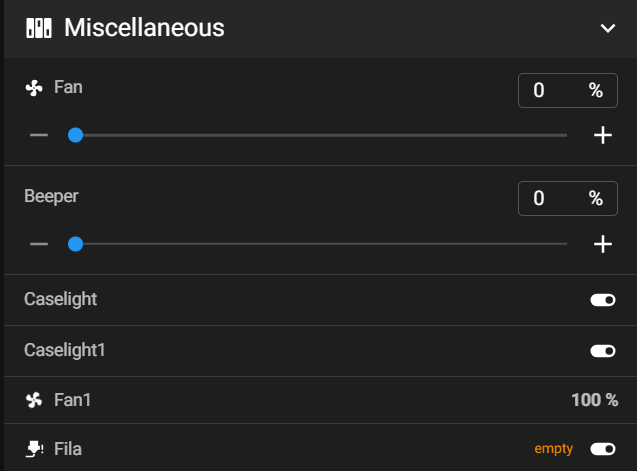
In dieser Komponente können Sie die Lüftergeschwindigkeit des Druckers prozentual anpassen und den Piepser des Druckers aktivieren, um Töne mit unterschiedlichen Frequenzen zu erzeugen. Darüber hinaus können Sie die Gehäusebeleuchtung verwalten und auf Informationen zum Status des Filamentsensors zugreifen.
Nachdem wir nun die Erkundung der Mainsail-Dashboard-Komponenten abgeschlossen haben, wollen wir nun die anderen Navigationsmenüoptionen erkunden, die in der Mainsail-Schnittstelle verfügbar sind!
2. Die Konsolenoptionen
Diese Option öffnet eine neue Seite mit der Konsole, die es Ihnen ermöglicht, über Befehle direkt mit Ihrem 3D-Drucker zu kommunizieren. Darüber hinaus bietet Mainsail Zugriff auf eine Befehlsliste, die Ihnen schnellen Zugriff auf häufig verwendete Befehle bietet.
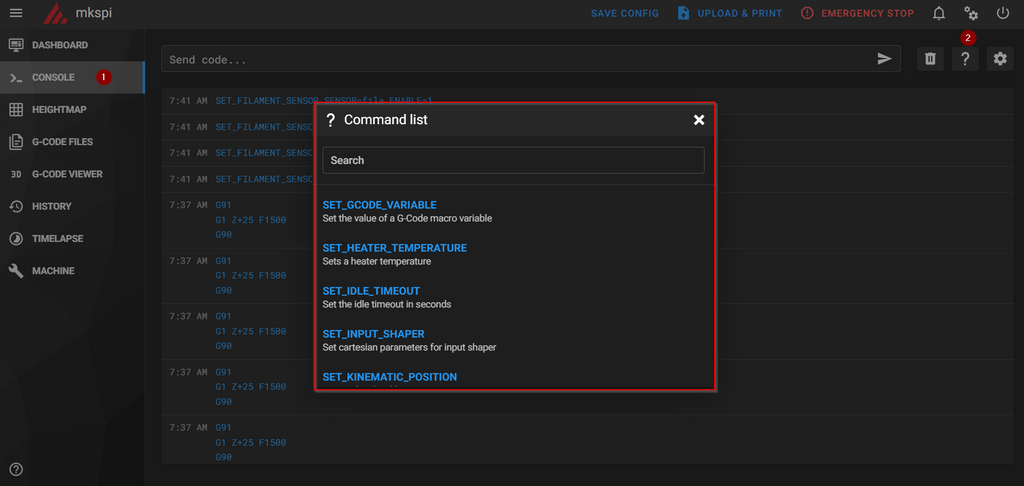
3. Höhenkarte
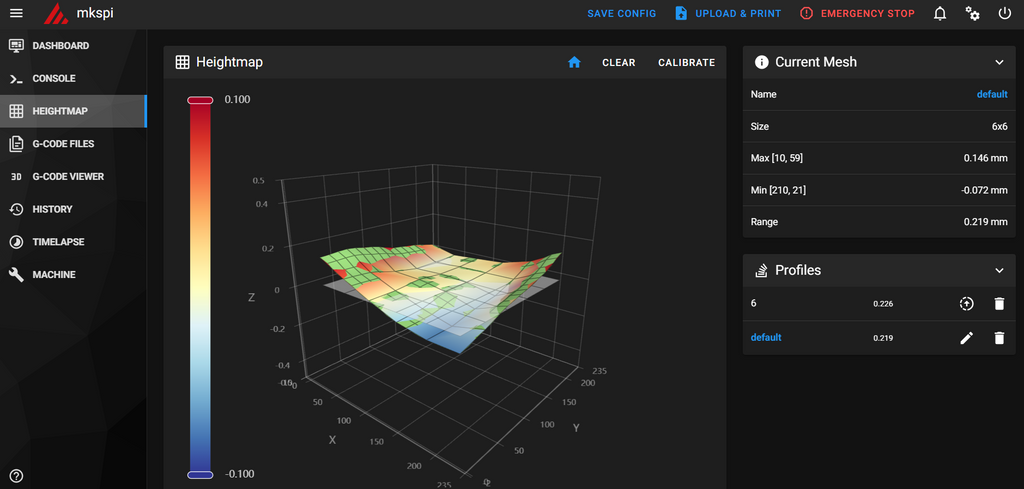
Wenn Sie diese Option auswählen, wird eine neue Seite geöffnet, die wichtige Details zur Nivellierung des Mesh-Betts enthält. Hier können Sie durch eine 3D-Karte navigieren, die die Nivellierung Ihres Heizbetts darstellt, sodass Sie die Oberfläche besser visualisieren und verstehen können. Sie haben auch die Möglichkeit, Ihre Druckoberfläche für bessere Ergebnisse neu zu kalibrieren. Darüber hinaus können Sie mehrere Profile speichern, was sich als nützlich erweist, wenn Sie unterschiedliche Druckbleche verwenden, und so die Flexibilität und Effizienz Ihres Druckprozesses verbessern.
4. G-Code-Dateien
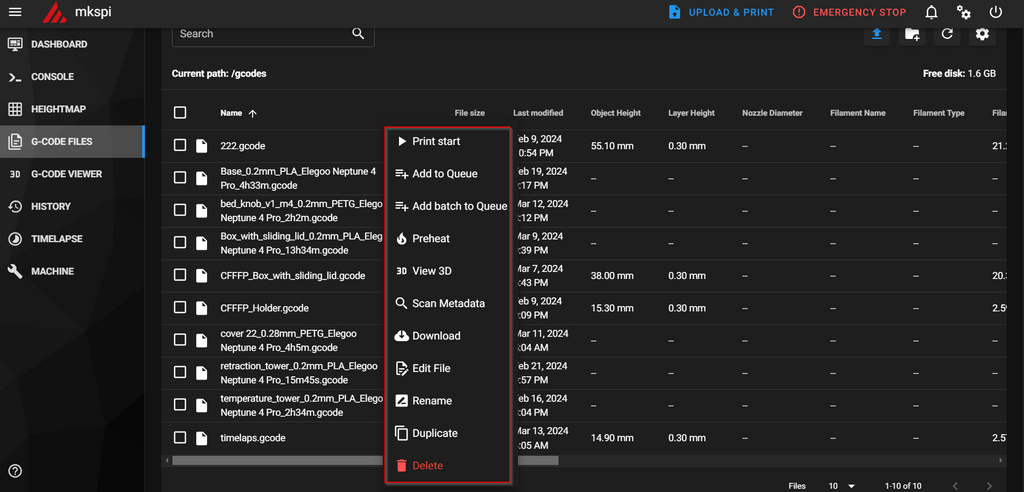
In dieser Komponente können Sie Ihre zuvor hochgeladenen G-Code-Dateien verwalten, Ihre Dateien in Ordnern anordnen oder neue Dateien hochladen. Sie können auch mit der rechten Maustaste auf eine bestimmte Datei klicken, um weitere Optionen wie Druckstart oder 3D-Ansicht und mehr anzuzeigen!
5. G-Code-Viewer
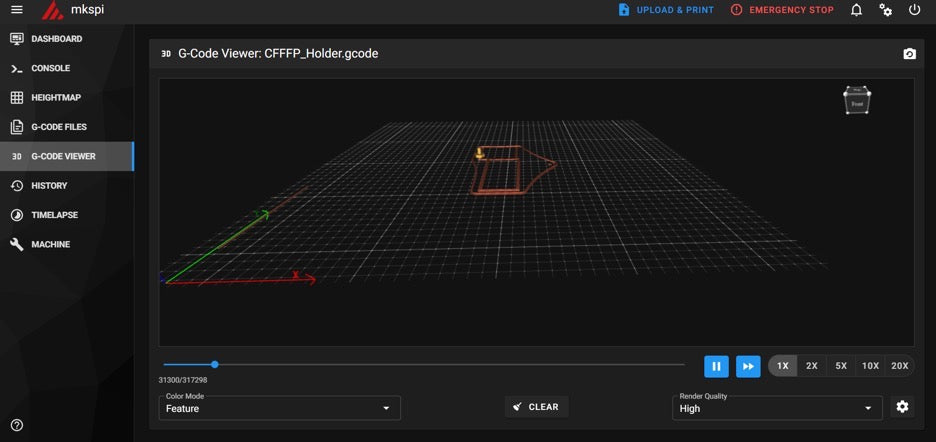
Mit dieser Option können Sie Ihre G-Codes in 3D simulieren, bevor Sie den eigentlichen Druckvorgang starten. Diese Funktion ist unglaublich nützlich, da Sie damit Ihre Dateien testen und potenzielle Probleme identifizieren können, um Fehler zu vermeiden. Die Simulation bietet verschiedene Optionen wie die Steuerung der Geschwindigkeit, die Anzeige des Werkzeugkopfs und die Anzeige von Fahrbewegungen, um Ihnen einen umfassenden Überblick über den Druckvorgang zu geben.
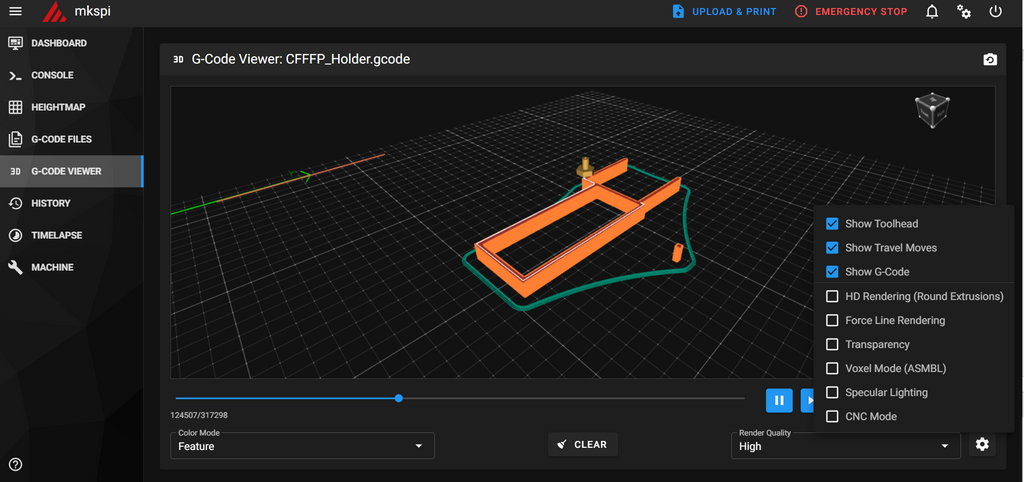
6. Geschichte
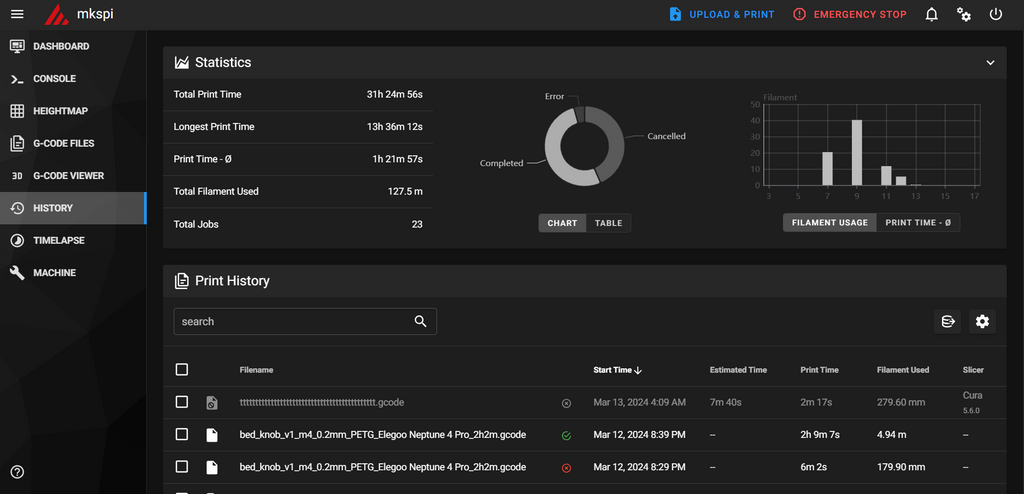
Mit dieser Option können Sie Ihre vergangenen Druckaufträge überprüfen und einige nützliche Statistiken einsehen. Dazu gehören Details wie, ob der Druckauftrag erfolgreich war, wie lange er gedauert hat und wie viel Filament verwendet wurde. Sie können sogar einen früheren Auftrag erneut drucken, wenn Sie das brauchen. Dies ist eine praktische Möglichkeit, Ihren Druckfortschritt zu verfolgen und aus Ihren vergangenen Projekten zu lernen.
7. Zeitraffer
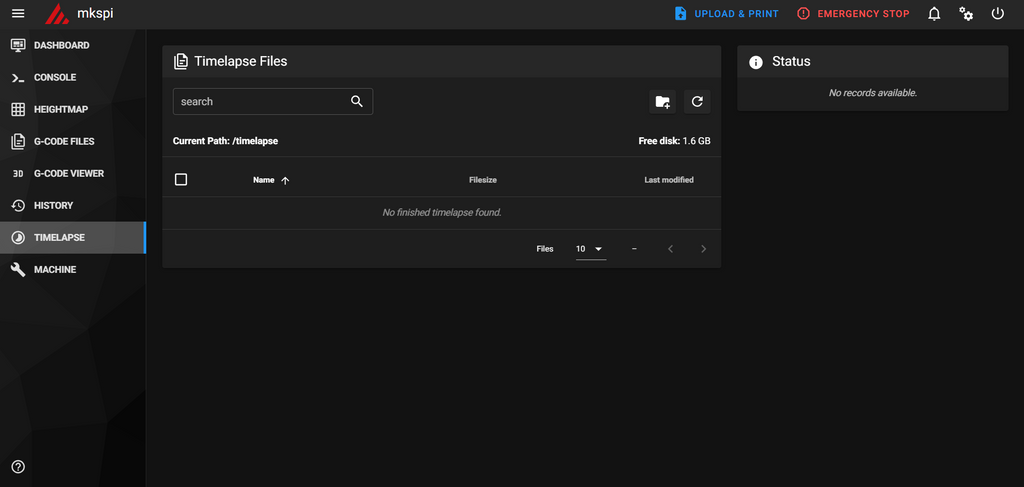
Wenn Sie diese Option auswählen, gelangen Sie zu einer Seite, auf der alle Ihre aufgezeichneten Zeitraffervideos gespeichert sind. Sie können die Suchfunktion verwenden, um schnell ein bestimmtes Zeitraffervideo zu finden, oder Ordner erstellen, um Ihre Zeitraffervideos übersichtlich zu organisieren. Darüber hinaus können Sie mit der rechten Maustaste auf eine bestimmte Datei klicken, um weitere Optionen anzuzeigen, z. B. das Herunterladen der Datei, um sie beispielsweise auf Ihren Social-Media-Plattformen zu teilen. Dies ist eine bequeme Möglichkeit, Ihre Zeitrafferaufnahmen problemlos zu verwalten und zu teilen.
8. Maschine
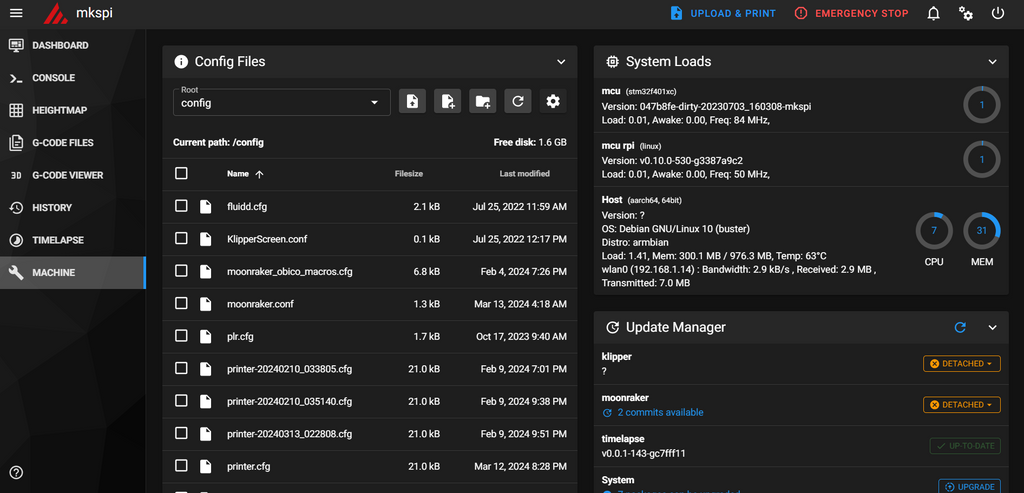
Die Option „Maschine“ besteht aus fünf Teilen, die dem ähneln, was Sie auf dem Mainsail-Haupt-Dashboard sehen. Mit dieser Option können Sie im Abschnitt „Systemlasten“ schnell wichtige Informationen zum Hardwarestatus Ihres Druckers überprüfen. Mit dem Update Manager können Sie Klipper, Moonraker und andere Systempakete problemlos aktualisieren. Sie können auch bestimmte Einstellungen optimieren, indem Sie Konfigurationsdateien im Abschnitt „Konfigurationsdateien“ öffnen und bearbeiten. Wenn Sie auf Probleme stoßen, bietet der Abschnitt „Protokolldateien“ hilfreiche Protokolle, um herauszufinden, was nicht stimmt. Schließlich zeigt Ihnen der Abschnitt „Endstopps“, ob die Endschalter und die Z-Sonde Ihres Druckers ausgelöst werden, und Sie können damit die Funktionalität dieser Schalter testen.
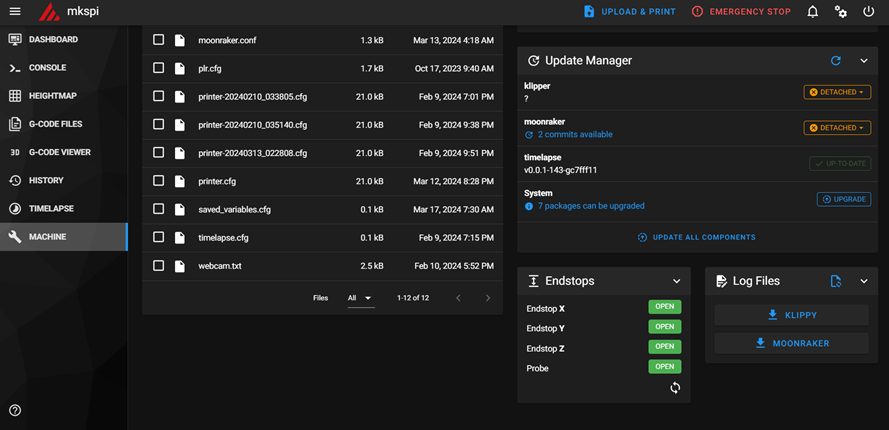
Wir haben die Erkundung des seitlichen Navigationsmenüs von Mainsail abgeschlossen, aber es gibt noch mehr! Es stehen zusätzliche Optionen, Details und Anpassungsfunktionen zur Verfügung, um Ihr Mainsail-Erlebnis zu optimieren. Um auf die Schnittstelleneinstellungen von Mainsail zuzugreifen, klicken Sie einfach auf das Symbol mit den beiden Zahnrädern oben links auf der Seite in der Navigationsleiste. Hier finden Sie eine Vielzahl von Optionen, die wir in einem separaten Artikel möglicherweise weiter aufschlüsseln. Im Moment können Sie die Mainsail-Dokumentationsseite über diesen Link besuchen, um detaillierte Erklärungen zu diesem Abschnitt zu finden.
Mainsail vs. Fluidd: Die richtige Schnittstelle wählen
Fluidd ist eine weitere beliebte Web-Oberflächenoption für Klipper-Benutzer. Obwohl beide Oberflächen die gleichen Kernfunktionen haben, gibt es einige wichtige Unterschiede, die Sie bei Ihrer Wahl berücksichtigen sollten:
Schnittstelle und Benutzerfreundlichkeit
Mainsail bietet eine klare, moderne Benutzeroberfläche mit Fokus auf Einfachheit und Benutzerfreundlichkeit. Fluidd bietet eine farbenfrohere und funktionsreichere Benutzeroberfläche, die für Anfänger möglicherweise überfordernd ist.
Funktionsumfang
Beide Schnittstellen bieten Kernfunktionen wie Druckersteuerung, Überwachung und Dateiverwaltung. Mainsail konzentriert sich auf ein optimiertes Kernerlebnis, während Fluidd eine größere Bandbreite integrierter Funktionen wie Slicer-Integration und Benutzerverwaltung bietet.
Community und Support
Sowohl Mainsail als auch Fluidd verfügen über aktive Communities. Die Dokumentation von Mainsail gilt allgemein als umfassender, während die Community von Fluidd aufgrund ihres Fokus auf visuelle Attraktivität für Anfänger einladender sein könnte.
Letztendlich hängt die beste Wahl von Ihren individuellen Vorlieben und Bedürfnissen ab. Wenn Sie Wert auf eine saubere, benutzerfreundliche Oberfläche und ausführliche Dokumentation legen, ist Mainsail möglicherweise die ideale Wahl. Wenn Sie eine funktionsreiche Oberfläche mit einer lebendigeren Community bevorzugen, könnte Fluidd besser geeignet sein.
Wir sind alle Funktionen durchgegangen und haben die Fluidd-Schnittstelle in einem separaten Artikel erklärt. Sie können ihn lesen, indem Sie diesem Link folgen .
Fehlerbehebung bei allgemeinen Problemen
Selbst mit einer benutzerfreundlichen Oberfläche wie Mainsail kann es gelegentlich zu Problemen kommen. Hier sind einige häufige Probleme und ihre Lösungen:
Verbindungsprobleme:
Netzwerkverbindung überprüfen: Stellen Sie sicher, dass Ihr Computer, auf dem Klipper läuft, und das Gerät, auf dem Sie Mainsail verwenden, mit demselben Netzwerk verbunden sind. Überprüfen Sie die WLAN-Verbindungen noch einmal oder bestätigen Sie die ordnungsgemäße Verbindung per Ethernet-Kabel.
Überprüfen Sie die Firewall-Regeln: Firewalls können manchmal die Kommunikation zwischen Mainsail und Klipper einschränken. Wenn Sie Firewall-Probleme vermuten, deaktivieren Sie Ihre Firewall vorübergehend, um die Konnektivität zu testen. Denken Sie daran, sie aus Sicherheitsgründen anschließend wieder zu aktivieren.
Klipper und Mainsail neu starten: Manchmal kann ein einfacher Neustart von Klipper und Mainsail Verbindungsprobleme beheben.
Firmware-Konfigurationsfehler:
Konfigurationsdateien überprüfen: Wenn Fehler im Zusammenhang mit dem Druckerverhalten oder unerwartete Ergebnisse auftreten, liegen möglicherweise Fehler in Ihren Klipper-Konfigurationsdateien vor. Überprüfen Sie die entsprechenden Abschnitte sorgfältig auf Tippfehler oder falsche Werte. Nutzen Sie die offizielle Klipper-Dokumentation und Online-Communitys zur Anleitung bei der Fehlerbehebung.
Konfiguration validieren: Mainsail bietet häufig eine Funktion zur Konfigurationsvalidierung. Verwenden Sie dieses Tool, um Syntaxfehler oder Inkonsistenzen in Ihren Konfigurationsdateien zu identifizieren, bevor Sie versuchen zu drucken.
Plugin- und Erweiterungskonflikte:
Deaktivieren Sie Plugins, die Konflikte verursachen: Wenn Sie vermuten, dass ein bestimmtes Plugin Probleme verursacht, deaktivieren Sie es vorübergehend, um zu sehen, ob das Problem weiterhin besteht. Aktivieren Sie die Plugins nacheinander erneut, um den Übeltäter zu ermitteln.
Überprüfen Sie die Plugin-Kompatibilität: Stellen Sie sicher, dass Sie Plugins verwenden, die mit Ihren aktuellen Versionen von Mainsail und Klipper kompatibel sind. Veraltete Plugins können manchmal Konflikte verursachen. Informationen zur Kompatibilität finden Sie in der Plugin-Dokumentation.
FAQs: Antworten auf Ihre Fragen zum Großsegel
Hier sind einige häufig gestellte Fragen zum Großsegel:
- Wie schneidet Mainsail im Vergleich zu anderen Klipper-Schnittstellen ab?
Mainsail ist für seine übersichtliche, benutzerfreundliche Oberfläche und den Fokus auf die Kernfunktionen bekannt. Im Vergleich zu anderen Oberflächen, die eine größere Auswahl an integrierten Funktionen bieten, legt Mainsail Wert auf Einfachheit und Benutzerfreundlichkeit. Darüber hinaus verfügt Mainsail über eine gut bewertete Dokumentation und eine starke Community zur Unterstützung.
- Kann Mainsail mehrere Drucker verwalten?
Derzeit unterstützt Mainsail nicht nativ die gleichzeitige Verwaltung mehrerer Drucker. Es gibt jedoch Workarounds, bei denen mehrere Instanzen von Mainsail auf demselben Computer ausgeführt werden oder von der Community entwickelte Plugins verwendet werden, die die Verwaltung mehrerer Drucker ermöglichen sollen.
- Wie können Sie zur Entwicklung von Großsegeln beitragen?
Das Mainsail-Projekt lebt von den Beiträgen der Community. Wenn Sie daran interessiert sind, sich zu engagieren, können Sie verschiedene Möglichkeiten erkunden:
- Melden Sie Fehler und schlagen Sie Verbesserungen über das offizielle GitHub-Repository vor.
- Tragen Sie Code oder Dokumentation bei, wenn Sie über das technische Fachwissen verfügen.
- Nehmen Sie an den Community-Foren teil, um Ihre Erfahrungen auszutauschen, anderen zu helfen und über die neuesten Entwicklungen auf dem Laufenden zu bleiben.
Fazit: Großsegel - Der Schlüssel zur Entfaltung des Potenzials von Klipper
Mainsail fungiert als Brücke zwischen den erweiterten Funktionen der Klipper-Firmware und benutzerfreundlicher Zugänglichkeit. Seine benutzerfreundliche Oberfläche ermöglicht es Benutzern aller Erfahrungsstufen, ihr 3D-Druckerlebnis selbst zu bestimmen. Von Echtzeitüberwachung und -steuerung bis hin zu erweiterten Funktionen wie benutzerdefinierten Makros und Plugin-Unterstützung vereinfacht Mainsail Arbeitsabläufe, steigert die Effizienz und macht das Drucken angenehmer.
Da die Klipper- und Mainsail-Communitys wachsen, können wir spannende neue Features und Funktionen erwarten. Mit seinem Fokus auf Benutzerfreundlichkeit und einem florierenden Entwicklungsökosystem wird Mainsail auch weiterhin eine führende Wahl für den 3D-Druck mit Klipper-Technologie bleiben.



